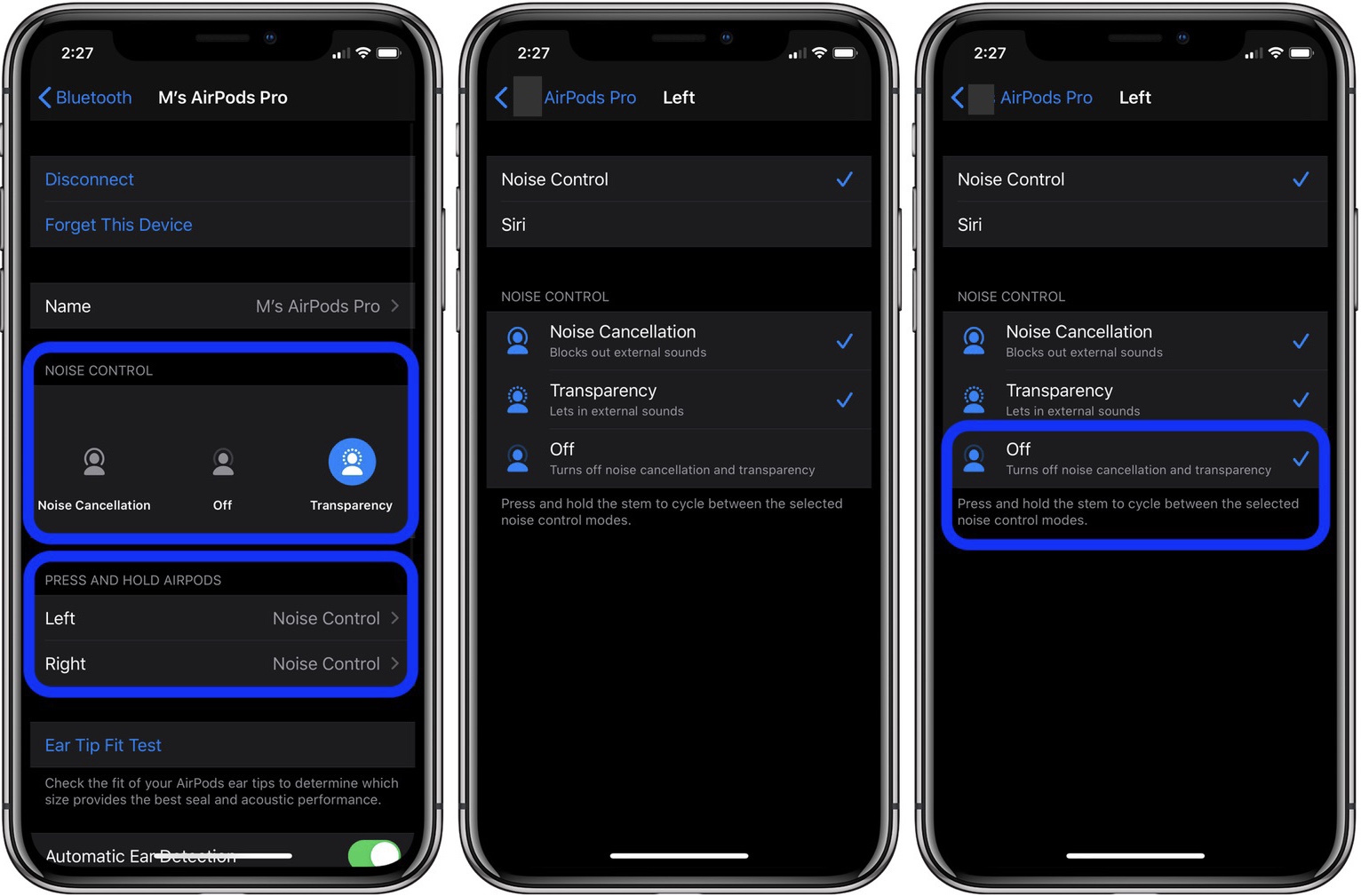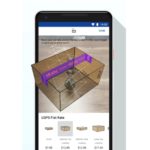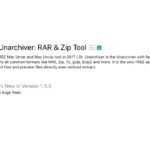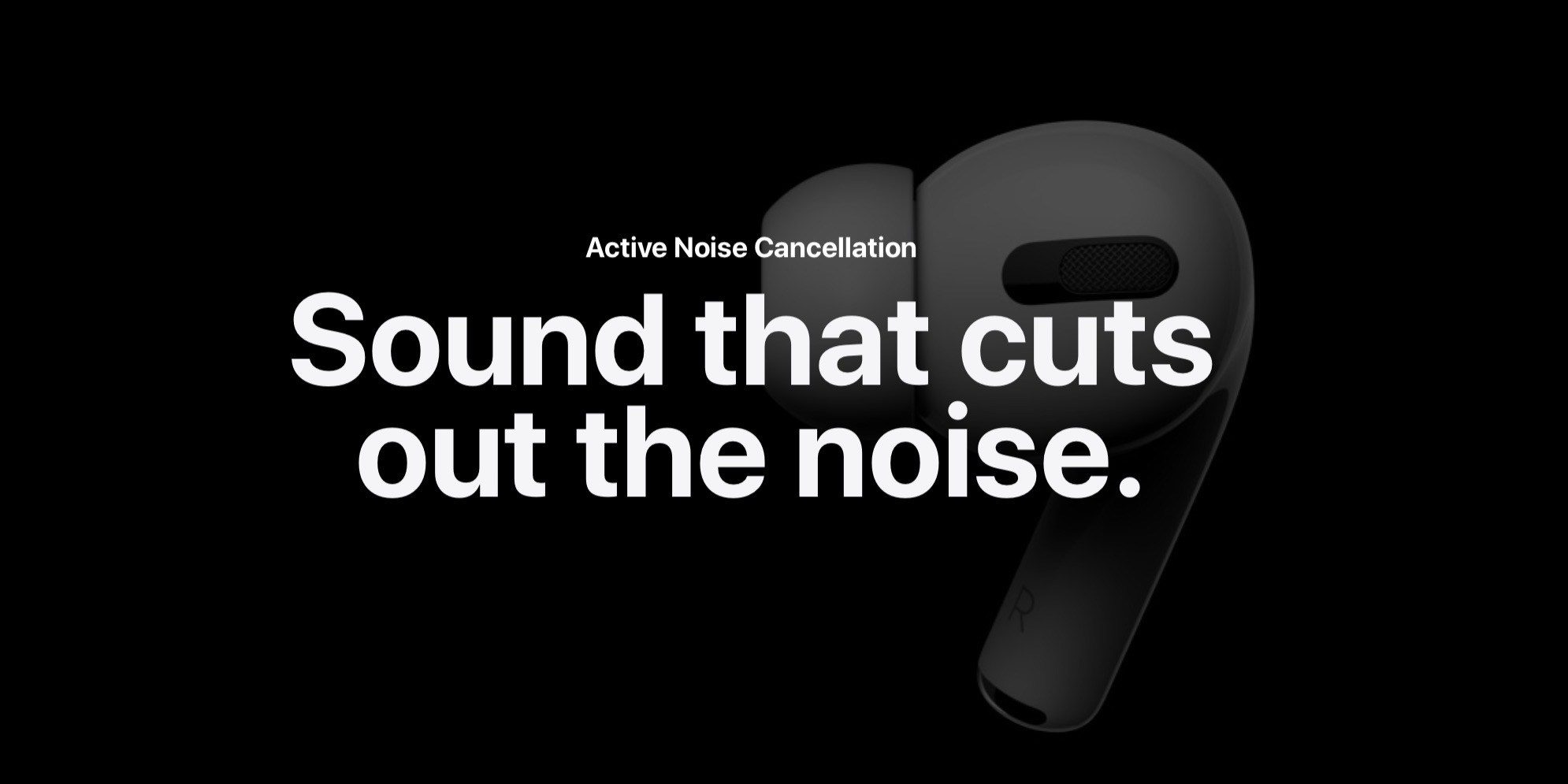
AirPods Proの最も魅力的な機能は、ノイズキャンセリングと外部音取り込みモードです。今回は、モードの切り替え方法、フォースセンサーのカスタマイズ方法、AirPods Proでのノイズキャンセリング設定方法などをご紹介します。
AirPodsのようにイヤホンをダブルタップで操作するのではなく、AirPods Proでは、それぞれのイヤホンに内蔵されているフォースセンサーを使います。長く触ると(Appleは「長押し」と呼んでいますが、実際には2本の指が必要です)ノイズキャンセリングと外部音取り込みモードを切り替え、シングルタップ、ダブルタップ、トリプルタップでオーディオをコントロールします。
以下では、ノイズキャンセリング、外部音取り込みモード、オフを切り替える3つの方法、押すスピードや押す時間などのForce Sensorsをカスタマイズする方法、AirPod Proを使っているときにノイズキャンセリングを有効にする方法をご紹介します。
AirPods Proでノイズキャンセリングと外部音取り込みモードを切り替える方法
方法1: AirPods Proイヤホンを長めに触る
ノイズキャンセリングと外部音取り込みモードを切り替えるには、AirPods Proイヤホンの片方を、「チャン」という音が聞こえるまで触れたままにします。(ソフトクリック音も聞こえます)
方法2: コントロールセンターから変更
- iPhoneのコントロールセンターを開きます。(最近のiPhoneでは右上から下にスワイプ、古いiPhoneでは下から上にスワイプします)
- ボリュームコントロールを長押し(AirPods Proが表示されているはずです。)
- ノイズキャンセリング、外部音取り込みモード、オフの切り替えを行います。
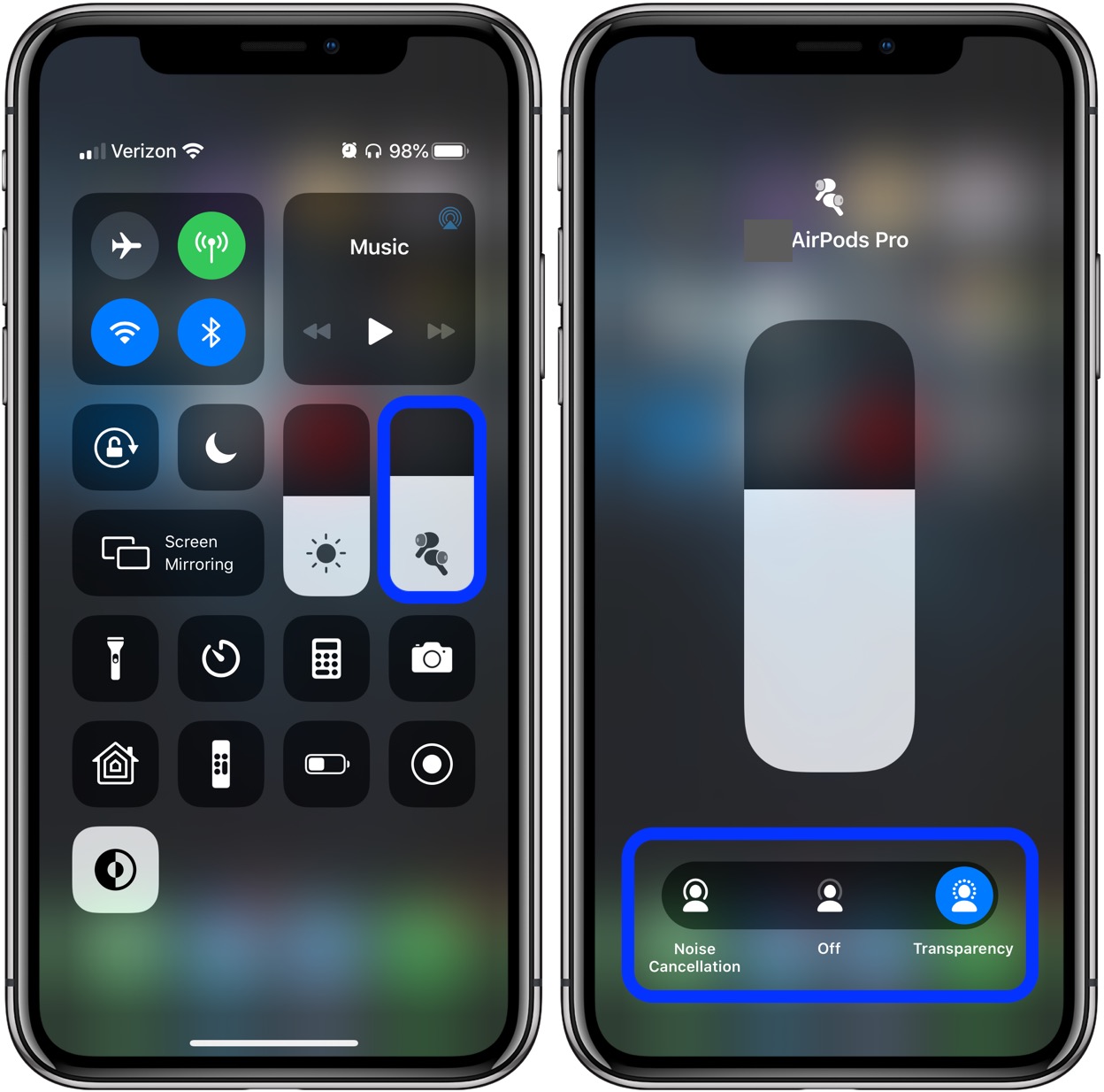
方法3: Bluetooth設定から変更
- iPhoneの「設定」 > 「Bluetooth」 > 「AirPods Pro」の横の「i」をタップします。(AirPods Proが接続されていることを確認してください)
- ノイズコントロールを選択して設定を変更することができます。
ノイズコントロールでは、どちらのAirPods Proイヤホンがノイズキャンセリング/外部音取り込みモードをコントロールするか、どちらのAirPods ProイヤホンをSiriを起動に使うか変更することができます。